01 显示状态
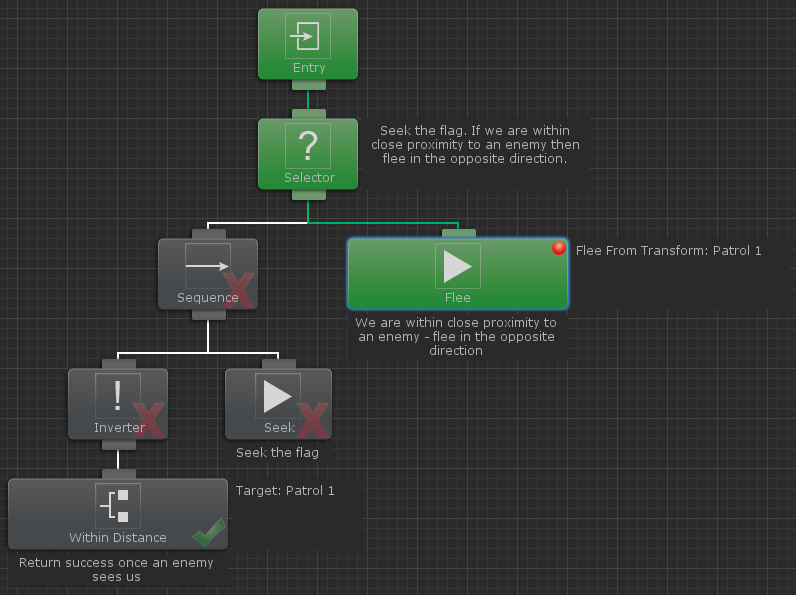
- 颜色标记
- 绿色:正在执行
- 灰色:当前未执行
- 标记
- √:task 执行过,并返回 success 状态
- ×:task 执行过,并返回 failure 状态
02 断点
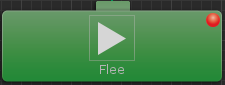
鼠标右击 task,唤起一个菜单,设置断点。设置成功后,task 右上角会出现一个红点。当该 task 被激活时,行为树会被暂停。可用于检查某个 task 是否被执行。03 变量展示
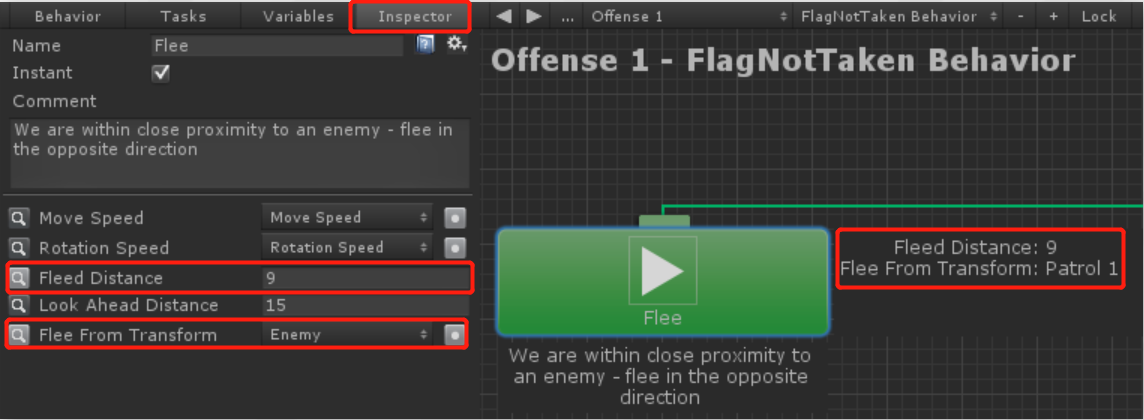
选中 task 后,可以在 Inspector 窗口查看变量值。也可以通过点击变量左边的放大镜按钮,将变量显示在 task 图形的旁边。上图中,开启了 Fleed Distance 和 Flee From Transform 变量的展示。04 屏蔽 Tasks
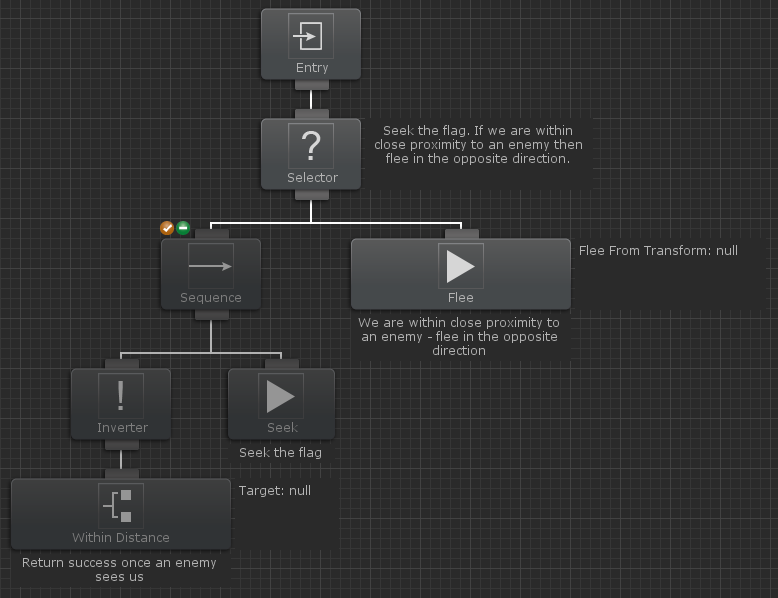
有时候需要测试某个或某几个 tasks,而不想其他 tasks 执行,此时可以有选择的屏蔽某些 tasks。如上图,鼠标悬浮在 task 上时,会出现橙色的 ×,点击后变成 √,并且当前 task 及其子 task 的颜色变暗,说明这些 tasks 被屏蔽了。此时 task 直接返回 success。
05 开启 Log
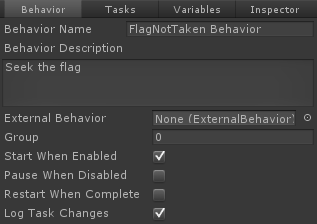
如上图,如果勾选了 Log Task Changes,当 task 的 status 改变时,就会输出一个 log。如下:
GameObject - Behavior: Push task Sequence (index 0) at stack index 0GameObject - Behavior: Push task Wait (index 1) at stack index 0GameObject - Behavior: Pop task Wait (index 1) at stack index 0 with status SuccessGameObject - Behavior: Push task Wait (index 2) at stack index 0GameObject - Behavior: Pop task Wait (index 2) at stack index 0 with status SuccessGameObject - Behavior: Pop task Sequence (index 0) at stack index 0 with status SuccessDisabling GameObject - Behavior

